W tym ćwiczeniu dodasz model terenu do obszaru budynku.
|
Dodaj punkty na różnych rzędnych, aby utworzyć teren i płytę budynku na podstawie ścian fundamentowych budynku. Przed rozpoczęciem pobierz plik szablonu GSG_03_Terrain_Pad.rvt. Pobierz ten plik ZIP (jeśli jeszcze nie pobrano plików ćwiczeń do ćwiczeń).
Cele
- Tworzenie bryły terenu przez definiowanie punktów na różnych rzędnych.
- Tworzenie wypełnienia i płyty budynku na podstawie podrysu ścian fundamentowych.
Dodawanie bryły terenu
- Otwórz plik ćwiczenia GSG_03_terrain_pad.rvt.
- W Przeglądarce projektu w polu Rzuty kliknij dwukrotnie opcję Site.
- Kliknij kartę Teren
 panel Modeluj teren
panel Modeluj teren listę rozwijaną Bryła terenu
listę rozwijaną Bryła terenu
 (Utwórz ze szkicu).
(Utwórz ze szkicu).
- W panelu Rysuj wybierz narzędzie prostokąta.
- Naszkicuj prostokąt wokół budynku.
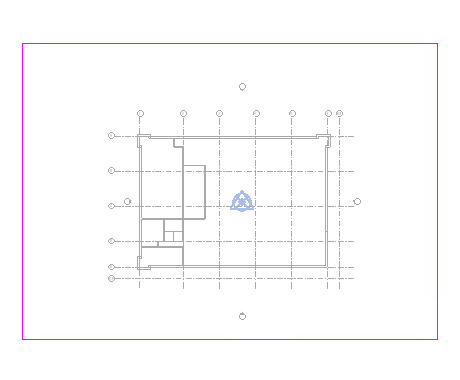
- W panelu Rysuj wybierz opcję
 (Wskaż ściany).
(Wskaż ściany).
- Na pasku opcji wyczyść pole wyboru Rozciągnij do ściany (do warstwy nośnej).
- Wybierz ściany zewnętrzne. Użyj klawisza Tab, aby wybrać łańcuch ścian.
- Użyj
 kontrolek odwracania, aby upewnić się, że szkic znajduje się na wewnętrznej powierzchni ścian.
kontrolek odwracania, aby upewnić się, że szkic znajduje się na wewnętrznej powierzchni ścian.
- Użyj
- W polu Wybór typu wybierz pozycję Płyta budynku.
- Kliknij opcję
 (Zakończ tryb edycji).
(Zakończ tryb edycji).
Kształtowanie bryły terenu
- Wybierz bryłę terenu.
- Kliknij kartę Zmień | Bryła terenu
 panel Edycja kształtu
panel Edycja kształtu
 Dodaj punkt.
Dodaj punkt.
- Dodaj punkty na wybranych rzędnych.
- W panelu Dodaj punkt ustaw rzędną na 2500 i dodaj punkty, jak pokazano.

- Zmień rzędną na 1000 i dodaj punkty zgodnie z rysunkiem.
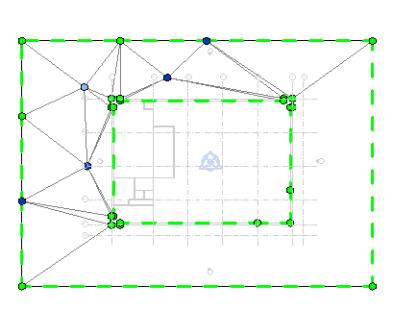
- W panelu Dodaj punkt ustaw rzędną na 2500 i dodaj punkty, jak pokazano.
- Kliknij kartę Zmień | Bryła terenu
 panel Edycja kształtu
panel Edycja kształtu
 Modyfikuj elementy podrzędne.
Modyfikuj elementy podrzędne.
- Wybierz obwiednię bryły terenu po prawej stronie.
- Na karcie Zmień | Bryła terenu
 w panelu Modyfikuj elementy podrzędne ustaw wartość Rzędna na -500 i naciśnij klawisz Enter.
w panelu Modyfikuj elementy podrzędne ustaw wartość Rzędna na -500 i naciśnij klawisz Enter.
- Kliknij przycisk Zmień, aby ukończyć bryłę terenu.
Tworzenie wypełnienia i stropu budynku
- Kliknij kartę Teren
 panel Modeluj teren
panel Modeluj teren listę rozwijaną Bryła terenu
listę rozwijaną Bryła terenu
 (Utwórz ze szkicu).
(Utwórz ze szkicu).
- W panelu Rysuj wybierz opcję
 (Wskaż ściany).
(Wskaż ściany).
- Na pasku opcji wyczyść pole wyboru Rozciągnij do ściany (do warstwy nośnej).
- W polu Wybór typu wybierz opcję Wypełnienie płyty.
- Na palecie Właściwości ustaw wartość Odsunięcie wysokości na -150.
- Wybierz ściany zewnętrzne. Użyj klawisza Tab, aby wybrać łańcuch ścian.
- Użyj
 kontrolek odwracania, aby upewnić się, że szkic znajduje się na wewnętrznej powierzchni ścian.
kontrolek odwracania, aby upewnić się, że szkic znajduje się na wewnętrznej powierzchni ścian.
- Użyj
- Kliknij opcję
 (Zakończ tryb edycji).
(Zakończ tryb edycji).
- Kliknij kartę Architektura
 panel Zbuduj
panel Zbuduj
 (Strop).
(Strop).
- W panelu Rysuj wybierz opcję
 (Wskaż ściany).
(Wskaż ściany).
- Na pasku opcji wyczyść pole wyboru Rozciągnij do ściany (do warstwy nośnej).
- Wybierz ściany zewnętrzne. Użyj klawisza Tab, aby wybrać łańcuch ścian.
- Użyj
 kontrolek odwracania, aby upewnić się, że szkic znajduje się na wewnętrznej powierzchni ścian.
kontrolek odwracania, aby upewnić się, że szkic znajduje się na wewnętrznej powierzchni ścian.
- Użyj
- Kliknij opcję
 (Zakończ tryb edycji).
(Zakończ tryb edycji).
- Na pasku narzędzi Szybki dostęp kliknij opcję
 (Domyślny widok 3D).
(Domyślny widok 3D).
- Na pasku sterowania widokiem kliknij opcję Styl wizualny: Ukryte linie
 Cieniowanie, aby wyświetlić materiały.
Cieniowanie, aby wyświetlić materiały.

 Obejrzyj nagranie wideo
Obejrzyj nagranie wideo